Na světě se každý den objevují tisíce nových virů. A každý z nich ohrožuje váš počítač různými poruchami nebo dokonce úplnou nefunkčností operačního systému. Dnes už nikdo nepochybuje o nutnosti instalace antivirového softwaru. Antivirus je ale také třeba pravidelně aktualizovat. Tento článek popisuje algoritmus pro aktualizaci antivirového programu na příkladu aplikace Kaspersky Internet Security 7.0.
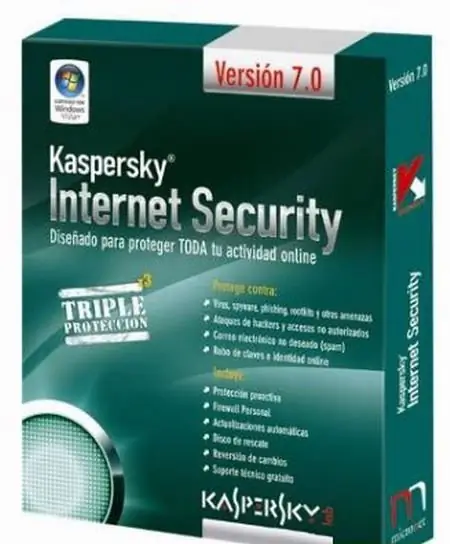
Nezbytné
Počítač, antivirus Kaspersky Internet Security 7.0, přístup k internetu
Instrukce
Krok 1
Chcete-li aktualizovat verzi programu, poklepejte na levé tlačítko myši na jeho ikonu v liště. Toto je pravá strana hlavního panelu. V okně, které se otevře, uvidíte základní nastavení antiviru. Zde můžete spustit manuální režim kontroly počítače a nastavit základní parametry programu, včetně nastavení aktualizace.
Krok 2
Chcete-li aktualizovat antivirový program, přejděte na kartu „Aktualizace“v levé části okna. Tato karta obsahuje všechny informace o stavu aktualizací virových databází. Pole „Datum vydání databáze“obsahuje údaje o datu a čase poslední aktualizace virové databáze. Pole „Počet záznamů v databázích“zobrazuje počet virů, které váš program zná. Pole „Stav“ukazuje, zda je třeba databáze aktualizovat, nebo zda již byly aktualizovány.
Krok 3
Pokud chcete zahájit aktualizaci virových databází právě teď, klikněte na odkaz Aktualizovat databáze a program stáhne nejnovější verzi databáze z webových stránek výrobce. Před zahájením aktualizace se ujistěte, že je navázáno a aktivní připojení k internetu.
Krok 4
Antivirové funkce vám umožňují konfigurovat automatické aktualizace databáze. Chcete-li to provést, klikněte na tlačítko „Nastavení“. Nachází se v levém dolním rohu hlavního okna. V levé části okna, které se otevře, vyberte položku „Aktualizace“. Program zobrazí aktuální nastavení aktualizační služby.
Krok 5
V části „Režim spouštění“zadejte požadovaný mechanismus aktualizace. Může to být manuální aktualizace, aktualizace jednou denně nebo automatická aktualizace po uplynutí stanovené doby. Použít vybrané nastavení. Chcete-li to provést, klikněte na tlačítko „OK“a zavřete okno. Nyní je antivirus aktuální a připravený chránit váš počítač před všemi existujícími softwarovými viry.






